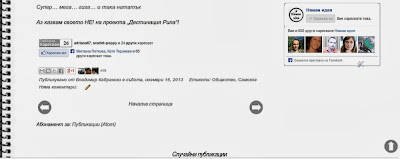Коментари от Facebook в блога с модерация
Преди време писах, как можете да интегрирате в Blogger приставка за коментиране, чрез профила във Facebook. Бях добавил тази опция и в личния си блог-Нямам идея, но проблемите с уведомяването ме накараха да я махна.
От около две седмици отново се заех със задачата и мисля, че този път всичко е наред. Нещо повече, този път мога да включа и предварително модериране на коментарите, което никога не съм привил в Blogger, но за Facebook е желателно.
Няма да редактирам старата публикация, защото нещата се различават много малко. По-долу ще обясня подробно как става и дано е полезно за някого.
Първо искам да кажа, че не бива да се лъжете и да добавяте приставката за коментари Social Plugins. Както и бетона за харесване от там, тя не работи добре, а и събира на едно място всички коментари, независимо под коя публикация са оставени.
Нека да започнем. Първо се логнете във Facebook и Blogger. Заредете следния адрес:
Apps
Горе ще видите бутон "+Create New Apps". Кликнете на него и създайте ново приложение. Трябва да пъпълните Display Name, полето за пощата за контакти, а в полето Apps Domains поставете blogspot.com.
Изключете Sandbox Mode. а в полето Website with Facebook Login, добавете адреса на вашия блог.
Когато създадете приложението, то ще се появи в лявата лента на екрана. Когато кликнете върху него, ще видите следното:
В долната част, че видите „Роли“. Ако не сте вписани автоматично, като администратор, кликнете на редактиране и се добавете. В най-горната част, е и един номер, който ще ви трябва. Това е App ID/API Key. Копирайте го, защото ще ви е нужен.
Започваме добавянето на приставката в блога ви. От Таблото за управление, отидете на Шаблон -Редактиране на HTML кода. Ако не знаете как се търси в него и се затруднявате, погледнете предишната публикация.
Търсене в HTML кода в Blogger
1.На втория или третия ред на кода ще видите това
<html ..... />
В този фрагмент точно преди затварящия маркер /> трябва да добавите това:
xmlns:og='http://ogp.me/ns#'
Уверете се, че от двете страни на добавеното има интервал. Запазете промените в шаблона.
2.Намерете в кода следното:
<b:skin><